
Brian Curtis
0
5146
1420
 Blog yazmayı çok seviyorum. Sadece bu kadar basit. Bütün günümü sadece kendi bloglarım için yazılar yazarak geçirebilir ve düzgün bir hayat kazanırsam,.
Blog yazmayı çok seviyorum. Sadece bu kadar basit. Bütün günümü sadece kendi bloglarım için yazılar yazarak geçirebilir ve düzgün bir hayat kazanırsam,.
Bu ütopyayı yaratmaya çalıştığımda, reklam geliri ve dönüşüm oranlarını iyileştirmek için mevcut bloglarımı ince ayarlamaya başladım (reklamların gerçekte kaç ziyaretçisini tıkladığı). Yeni ziyaretçilerinizi kalmaya ikna edecek ya da dönüp kaçmaya zorlayacak bir blogun en önemli yönlerinden biri web sitenizin estetik kalitesidir..
Kabul edelim ki, blogunuz 1995’teki bir adam tarafından tasarlanmış gibi görünüyorsa “Web Sayfası Tasarımına Giriş” Derste, takılmayacakları konusunda kesinlikle bahis oynayabilir ve blogunuza abone olmayacaklar. Ancak, şablonunuz bir web 2.0 gurusu tarafından yaratılmış gibi görünüyorsa, bir parmağınızı sosyal ağların nabzına tutturun, diğeri ise yüksek teknolojili widget'larda cüretkar Mayıs ayı Söyleyeceğin şeye bir bakacak kadar etkilen..
Bu amaçla, bloglarımdan birinin WordPress şablonunu tamamen yenilemeye karar verdim ve MakeUseOf okuyucularına WordPress blog temanızı değiştirmenin ne kadar basit olduğunu göstermek istiyorum.
WordPress Blog Temanızı Nasıl 3 Kolay Adımda Değiştirirsiniz
İşlem yapacağım web sitesi, Görünmez Makaleler adında paranormal bir blog. Site gayet iyi gidiyor, ancak Blogger’ın ücretsiz platformunda oluşturulmuş orijinal sürümüyle aynı trafiği görmediğini fark ettim. Blogu birkaç ay çalıştırdıktan sonra neden olduğunu anladım. Bu paranormal blogun şu anki görünüşü..
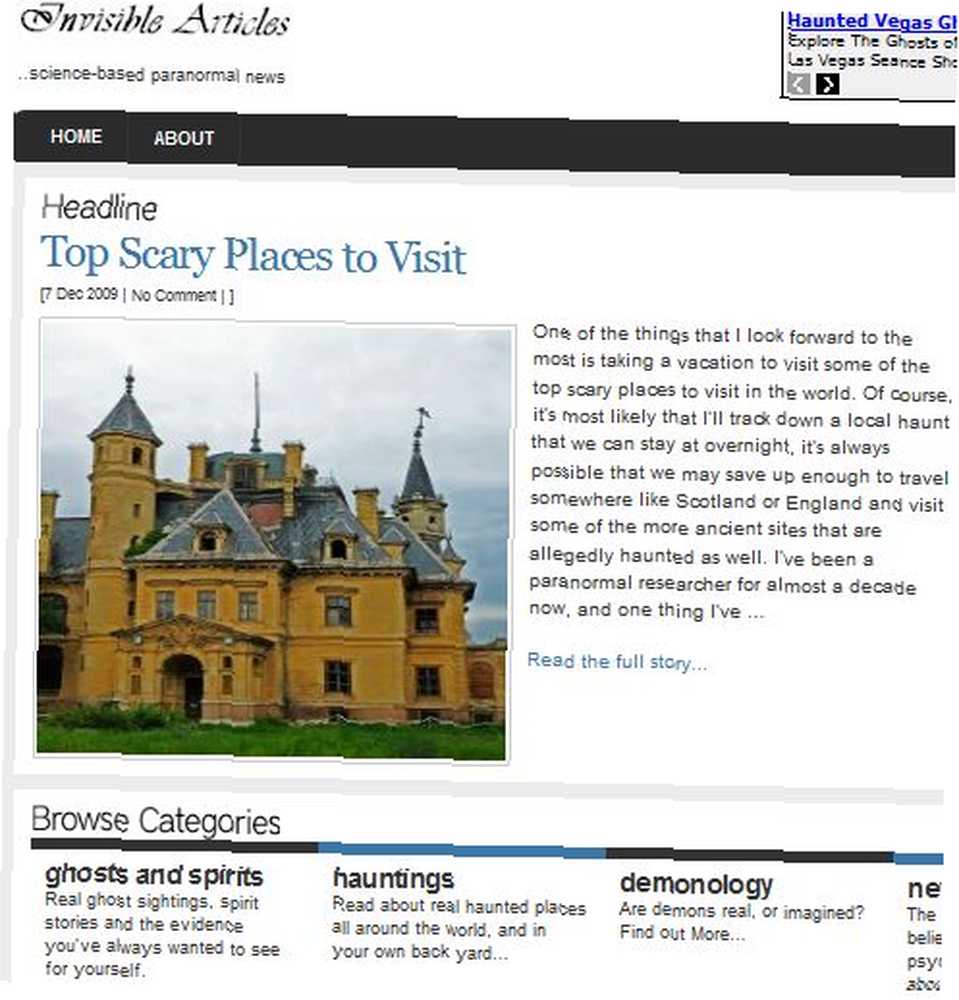
Bu Michael Hutagalung tarafından yaratılan Arthemia teması. Blogunuzu, bir e-zine veya haber sitesi görünümüne ve görünümüne dayanarak oluşturmanıza izin veren mükemmel bir tema. Ne yazık ki, çoğu paranormal meraklıların, ziyaret ettikleri web sitelerinin beyaz arka planlı ve kategorilerin güzel bir şekilde düzenlenmiş bir menü çubuğuna görünmesini istemediklerini çok geç öğrendim..
Bu kalabalığın aradığı şey karanlık arka planlar, ürkütücü ve ilgi çekici görüntüler ve birçok hoş bağlantı ve widget. Bu yüzden, Ikarus olarak bilinen en sevdiğim WordPress temalarından birine geri dönmeye karar verdim..
Adım 1 - Yeni Temayı Yükle
Yeni bir tema denemek ister misiniz? Başını tokatlayarak basit. Tek yapmanız gereken, seçtiğiniz WordPress temasını indirmek ve ardından bu temayı (tüm alt klasörler ile birlikte) kopyalamak. / Wp-content / themes WordPress kurulum dizininin altındaki klasör.
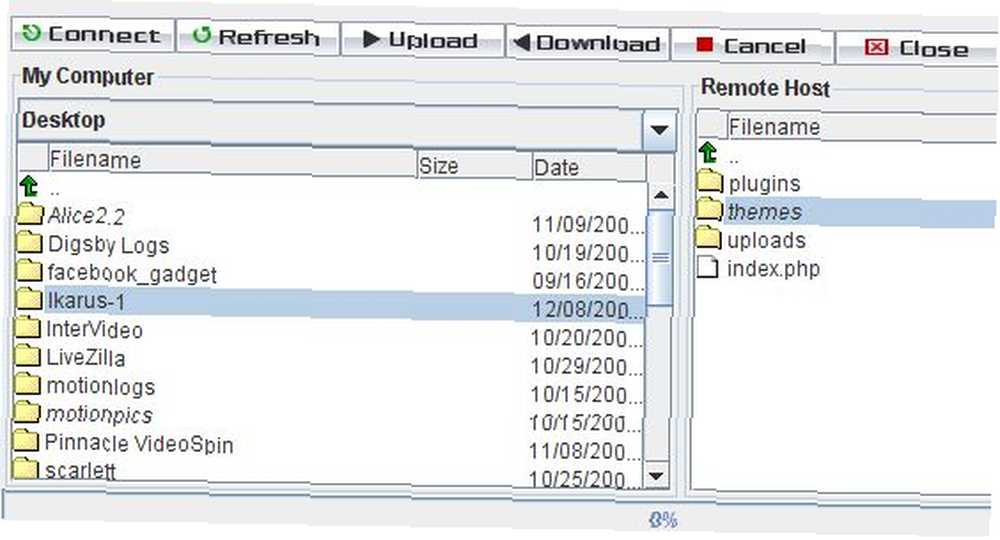
Dosyaları aktarmak için JavaFTP web tabanlı istemciyi kullanıyorum, ancak istediğiniz FTP istemcisini kullanabilirsiniz. Temada çok sayıda dosya varsa, tüm ana klasörü aktarmayı denerseniz zaman aşımına uğrayabilir, bu nedenle bir seferde bir alt klasörü ayrıntılı olarak incelemeniz ve aktarmanız gerekebilir. Tüm tema dosyalarını telefonunuza aktarmayı bitirdikten sonra, “temalar” WordPress blogunuzun klasöründe, yeni tema WordPress kontrol panelinizde görünecektir. “Görünüm” menü seçeneği.
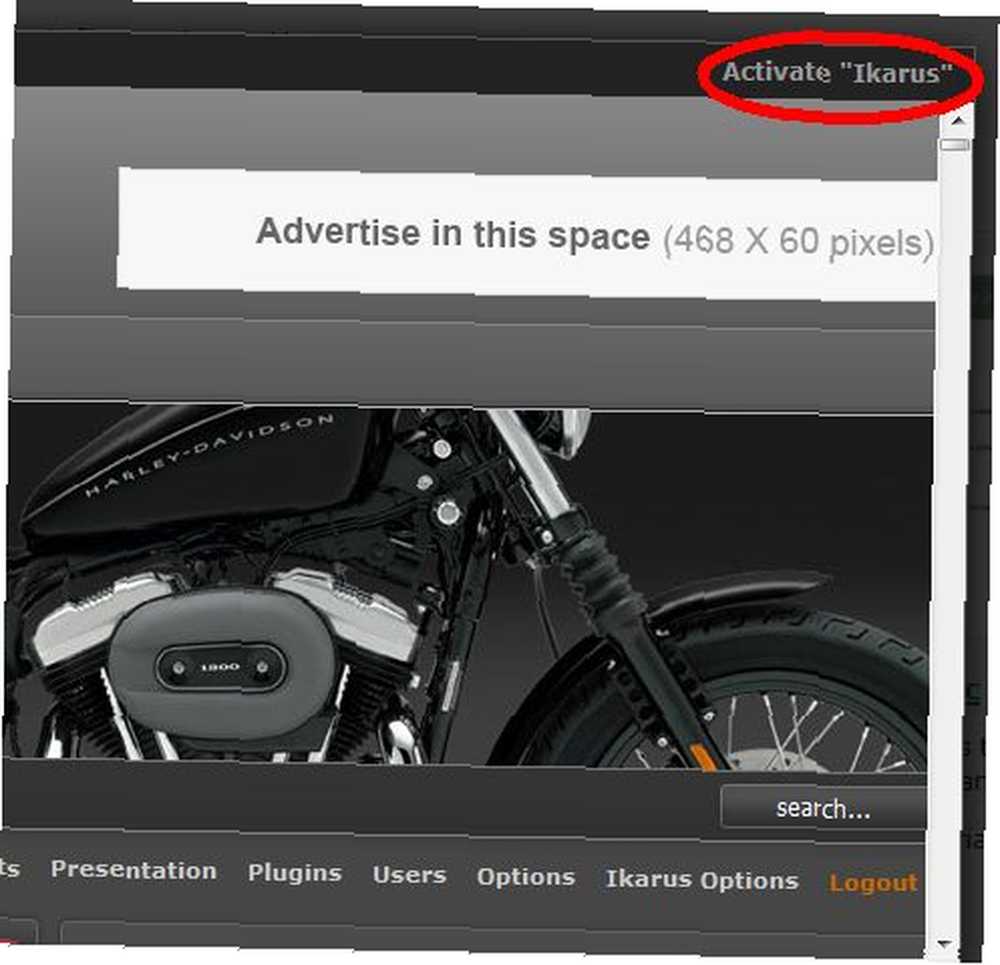
Blogunuzun tüm temasını göz açıp kapayıncaya kadar değiştirmeye hazır mısınız? Sadece tema resmine tıklayın ve ardından Tamam “etkinleştirmek,” ve bitti! İyi sıralama.
Adım 2: Tema Seçeneklerini Yapılandırma
Şimdi temaları değiştirdim, blog stilim tamamen değişti - gece ve gündüz gibi! Yeni temanın tamamen ne kadar şiddetli bir şekilde değiştiğinden çok memnunum “hissetmek” Bu paranormal sitenin, ancak yine de söyleyebileceğiniz gibi hala hala çalışmıyor ve doğru görünmüyor varsayılan görüntüleri ve ayarları bir sürü vardır.

Bunu ilk kez yapıyor olsaydım, muhtemelen çıldırırdım çünkü son temamı doğru bakmak için saatlerce harcadım. Fakat bu sefer, eski temayı aktif hale getirerek kolayca geri dönebileceğimi biliyorum..
Temayı özelleştirmek, indirdiğiniz temaya bağlı olarak farklılık gösterir, ancak genel olarak özelleştirmeniz gerekenler blogunuzun başlık görüntüsünü veya logosunu, reklamlarınızı ve genellikle katıştırılmış widget'ları yapılandırmanız gerekir veya resim slayt gösterileri veya video oynatıcılar gibi Bunların birçoğu WordPress altındaki hoş bir seçenek formunda kişiselleştirilebilecek “Görünüm” çıkıntı.
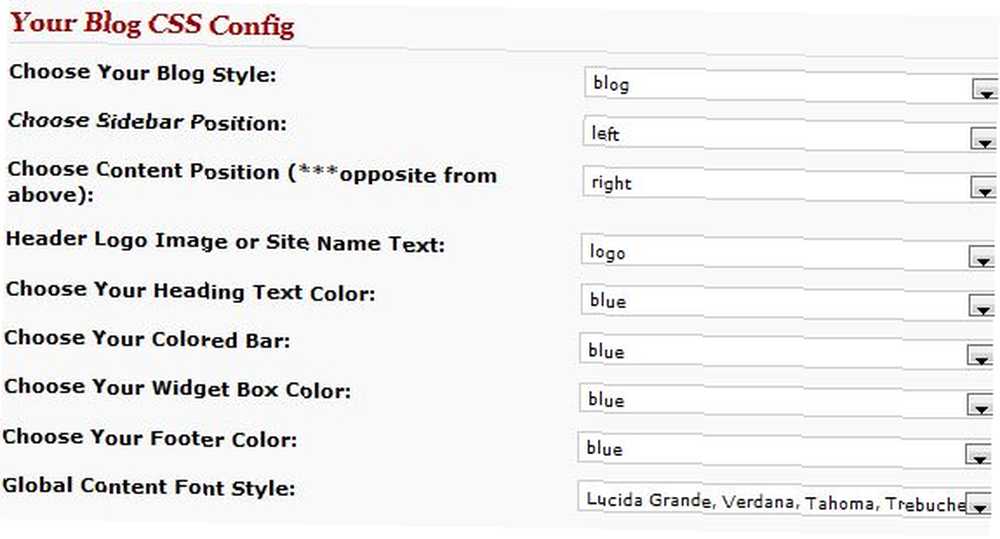
Benim durumumda Ikarus için “IKARUS Seçenekleri” ve bu iyi programlanmış tema, reklamlar için resimler ve bağlantılar alanlarını doldurmanıza, renkleri özelleştirmenize ve başlık görüntüsünü değiştirmenize olanak sağlar. Birkaç basit tweaks (ve bazı hızlı resim oluşturma) ile yeni şablonum neredeyse bitti.
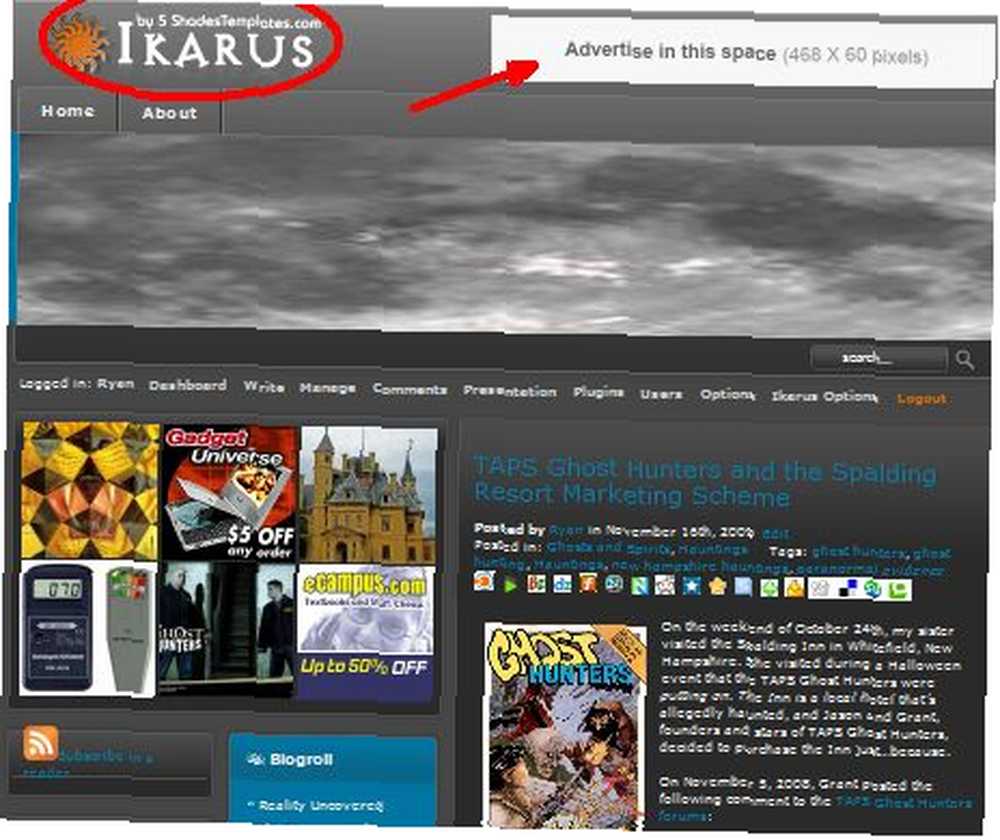
Gördüğünüz gibi, blogum nihayet serin ve paranormal bir bloga benziyor ve daha az kuru ve sıkıcı bir haber sitesi gibi görünüyor. Tabii ki, yalnızca kodu ayarlayarak ya da bazı arka plan komut dosyalarını bilerek değiştirilebilecek birkaç şey var. Bu, bazı daha gelişmiş temaların tipik bir örneğidir ve Ikarus istisna değildir.
Adım 3: Başlık Resmi ve Reklamları Ekleme
Bu ücretsiz şablon, reklam görüntüleri ve bağlantılar seçenekler alanına girebilecek şekilde yapılandırılmıştır, ancak Google Adsense kullanıyorsanız, iframe kodunu girmeniz gerekir. Bu çalışmanın tek yolu düzenleme “header.php” kendini dosyala. Varsayılan ayar, yukarıda gösterilen Ikarus logosu. Kendi resminizle değiştirmek için, logo resminizi 265 piksel genişliğinde ve 75 piksel yüksekliğinde oluşturun ve ardından logo.png olarak kaydedin ve logo.png dosyasını Ikarus tema klasörünüzdeki resim dizininde yazmak için kullanın. Logomu oluşturmak için CoolText kullandım.
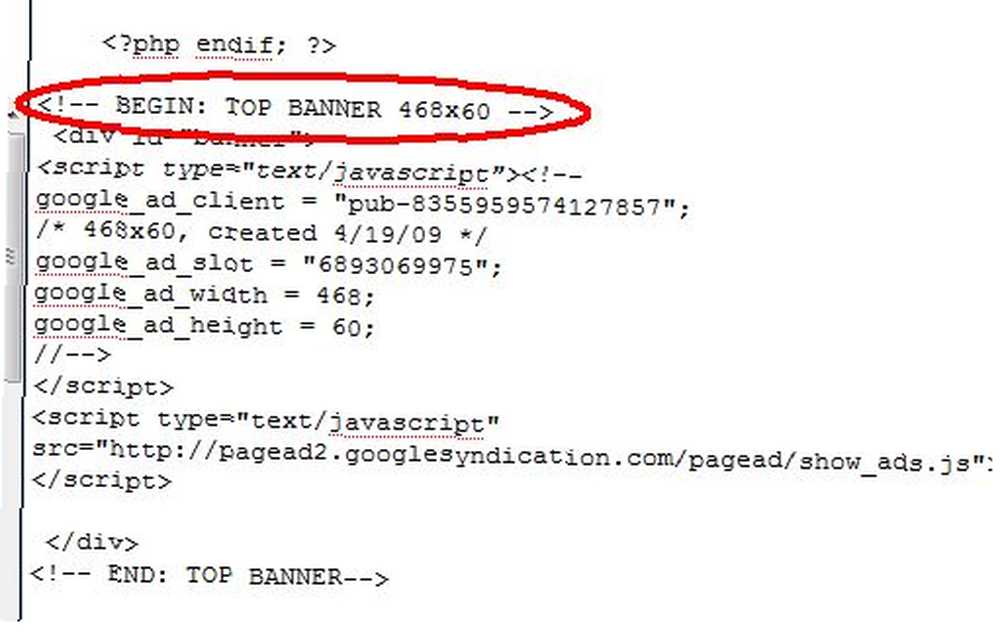
PHP dosyalarını düzenlemek gerçekten o kadar da kötü değil. Genellikle tema yaratıcısı, yukarıdaki başlık komut dosyasında da görebileceğiniz gibi, reklamların nereye gideceğini açıkça belirtir. Google Adsense kodumu yapıştırıp logo resmimi oluşturduktan sonra sayfam tamamen yeni temaya dönüştürüldü ve canlı yayınlandı.!
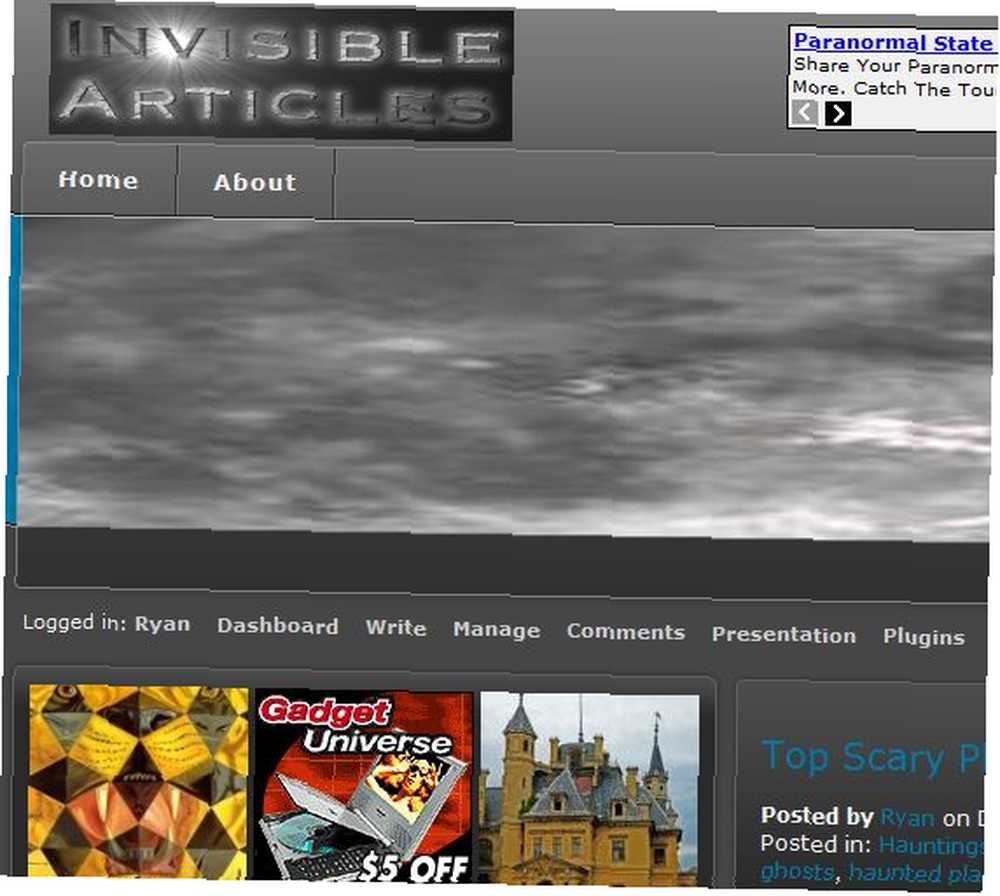
Gördüğünüz gibi, WordPress blogunuzla yeni temalar denemek bir parça kek - sadece hangi temaları seçtiğinize dikkat edin. Bir amatör tarafından yazılmış ve böceklerle dolu birisini denemeye kalkarsanız, işe almak için saatler harcayabilirsiniz. Öte yandan, açıkça iyi tasarlanmış temalara sadık kalırsanız (genellikle tasarımın kalitesine hızlıca bir göz atın), o zaman muhtemelen sorun yaşamayacaksınız.
WordPress blog temalarınızı sık sık değiştiriyor musunuz? Yardıma ihtiyaç duyduğunuz herhangi bir zorlukla karşı karşıya kaldınız mı ya da diğer WordPress kullanıcıları için herhangi bir ipucunuz var mı? Görüşlerinizi aşağıdaki yorumlar bölümünde paylaşın.











